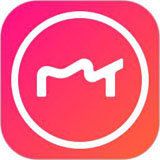刚入手ps软件的朋友,还不太了解吸管工具的使用操作,小编今天就带来了ps中吸管工具的使用操作流程,感兴趣的小伙伴们一起学习一下吧!

1、首先按下ctrl+o打开一张图片,接着在左侧工具栏中选择吸管工具。

2、在菜单栏下面可以查看吸管工具的属性,取样大小表示的是吸管吸取颜色的范围区域,样本表示的是吸管工具可以吸取颜色的图层。

3、显示取样环:选择显示取样环,那么在使用吸管工具吸取颜色的时候,点击就会出现如图所示的环。
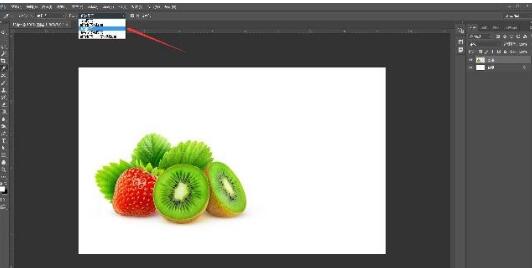
4、点击吸取颜色后,前景色就会变成吸取样本里面的颜色,前景色可以查看颜色数值。

5、吸管工具吸取不同样本的时候,色值会不一样,选择的取样大小不同,色值也会不一样。
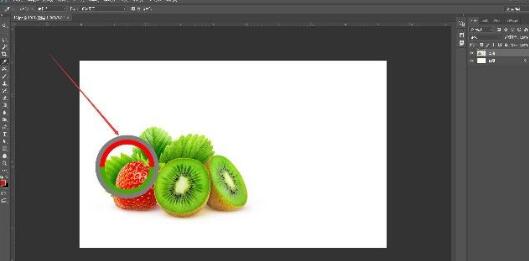
以上这里为各位分享了ps中吸管工具的使用操作流程。有需要的朋友赶快来看看本篇文章吧。
 天极下载
天极下载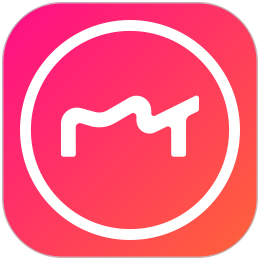




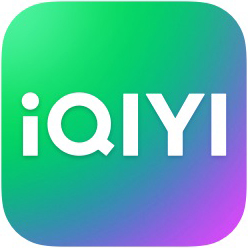











































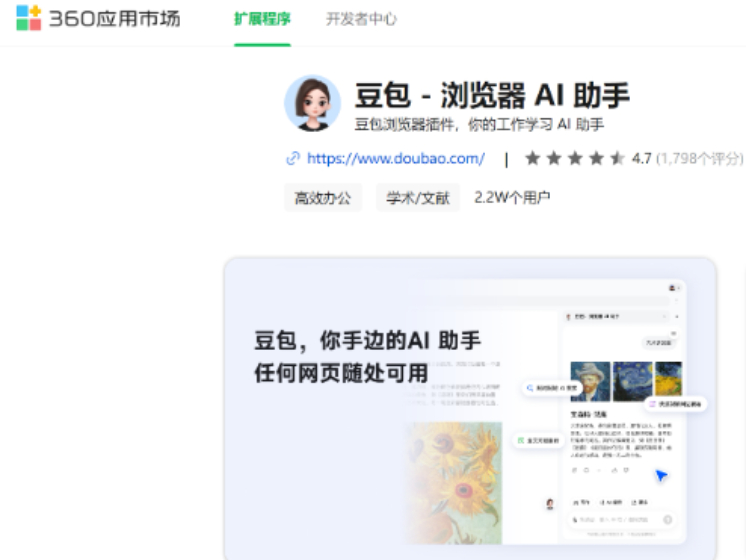

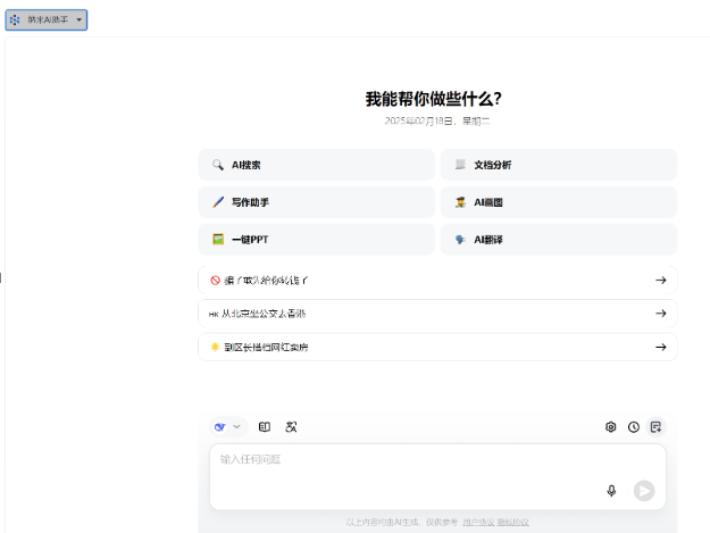
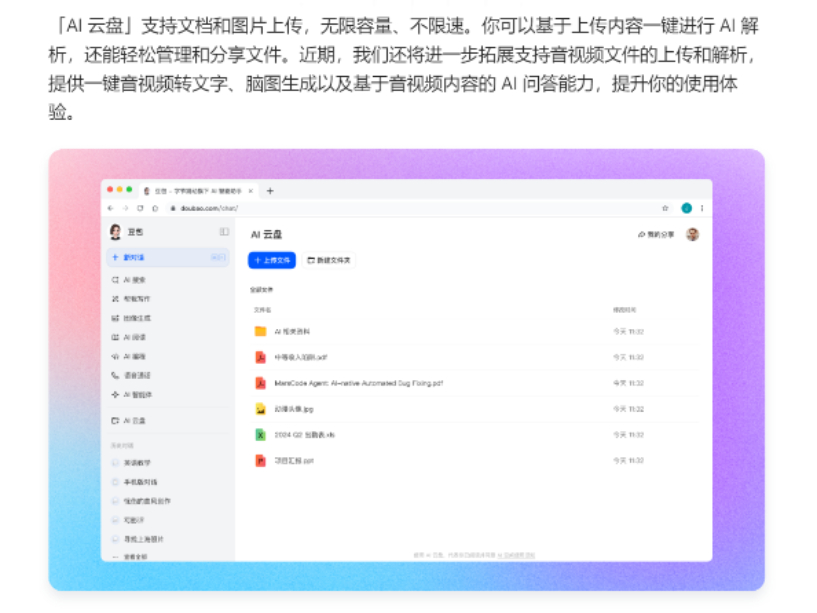
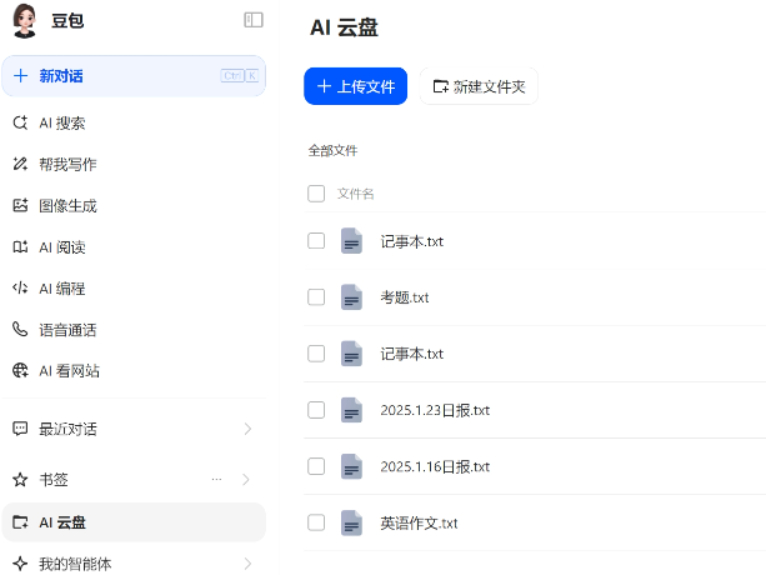
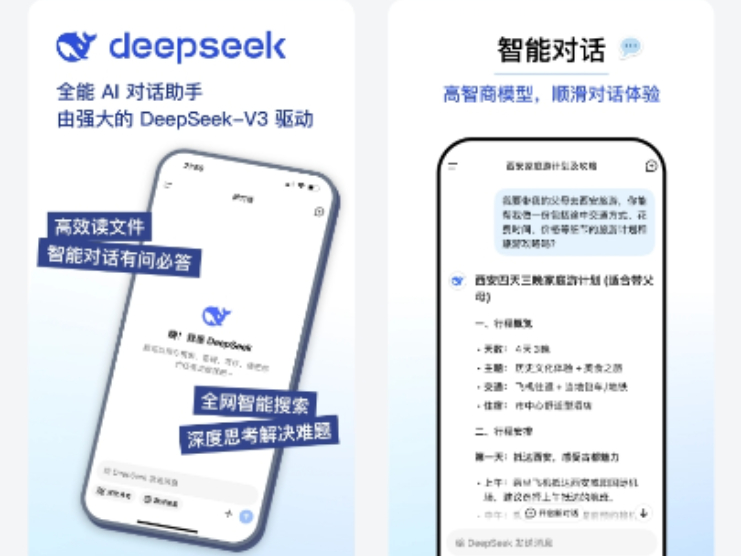
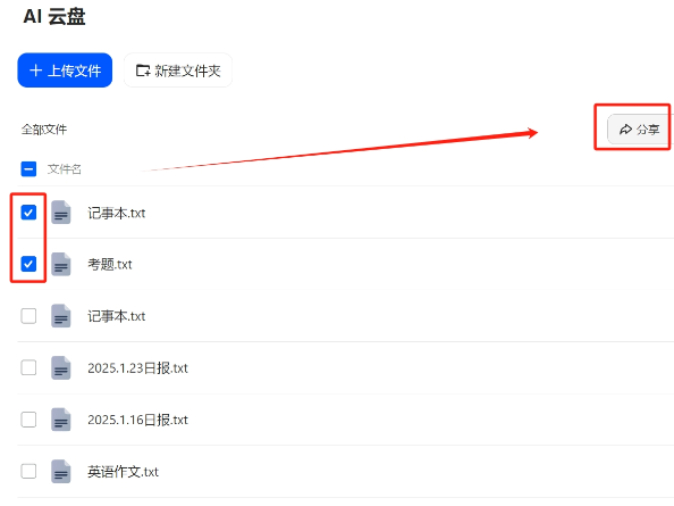

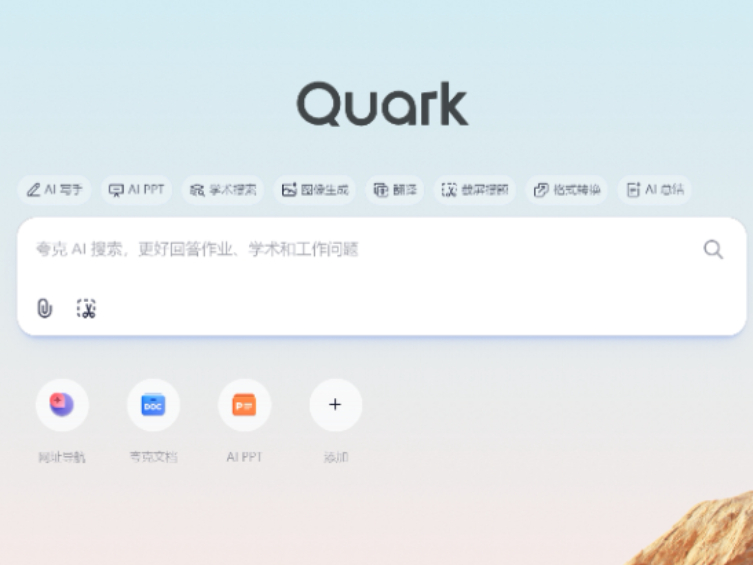
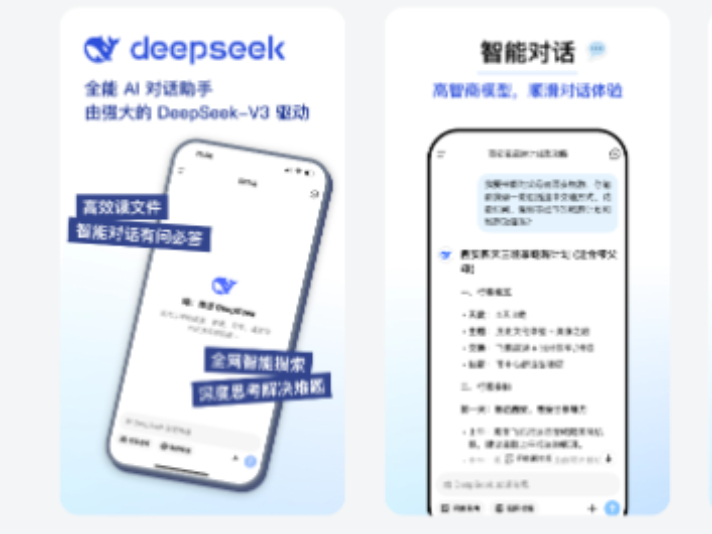
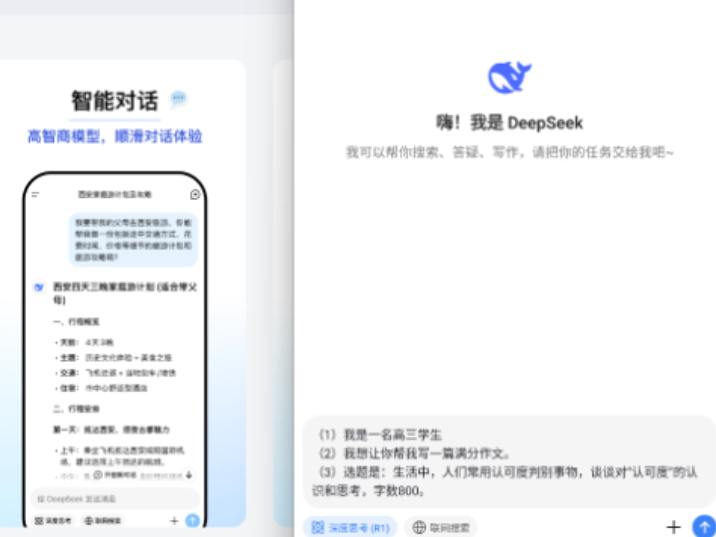
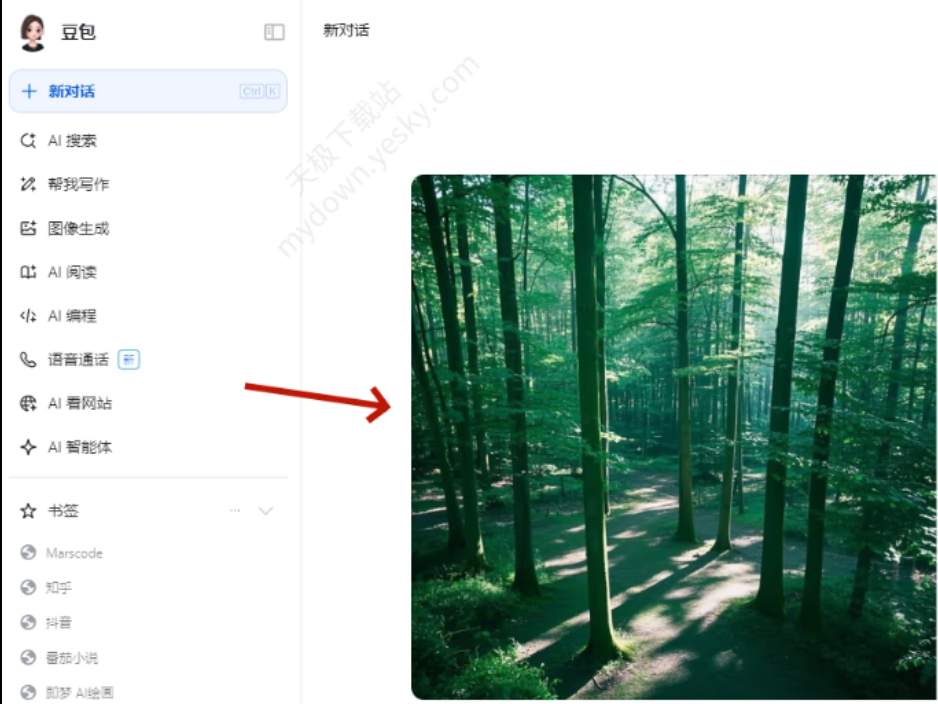
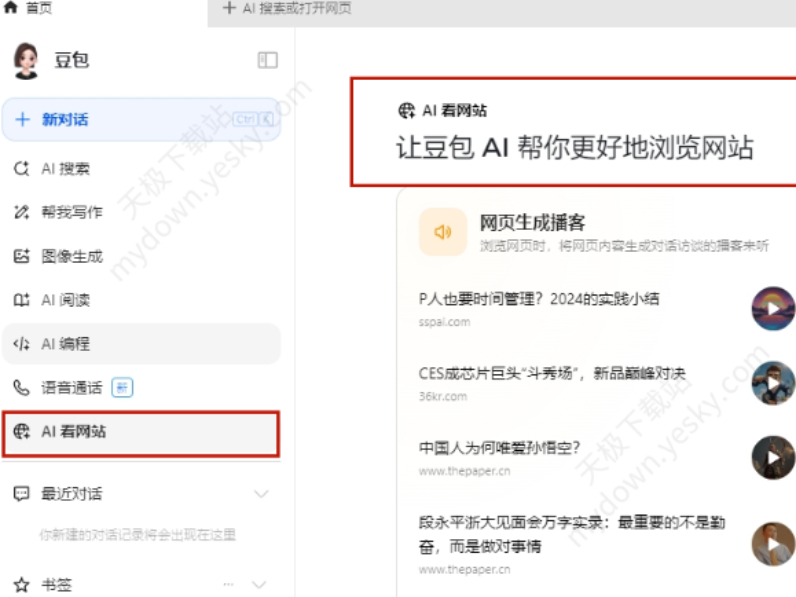
 微信电脑版
微信电脑版
 腾讯电脑管家
腾讯电脑管家
 火绒安全软件
火绒安全软件
 向日葵远程控制软件
向日葵远程控制软件
 魔兽大脚插件(bigfoot)
魔兽大脚插件(bigfoot)
 自然人电子税务局(扣缴端)
自然人电子税务局(扣缴端)
 桌面百度
桌面百度
 CF活动助手
CF活动助手